Если ещё актуально и другим в помощь, попробуйте простое RSA на Python
https://pypi.python.org/pypi/rsa
После загрузки приступаем к шифрованию:
import rsa
(pubkey, privkey) = rsa.newkeys(512)
message = b'Hello Blablacode.ru!'
# шифруем
crypto = rsa.encrypt(message, pubkey)
print(crypto)
#расшифровываем
message = rsa.decrypt(crypto, privkey)
print(message)
Генерировать каждый раз пару ключей Вам не понадобится. Нужно просто сохранить их в удобном месте.
Вывод программы:
$ python3 rsa_test.py
b'\x19\xd1\xbb\xf8N\xb7\xa8F\xf2\x19\xaa\xd1\x17\x868\xbcn\xc8\x85\xd4r\x81\xdaK\x0f\x80\xee1P\xdd\xdcV5\xed\x12\xf6S\x7f\xd7&f\x9e\xdawC\x038\xbb\xbaX\x8ae\x18\xeaR\x12E\r\x90\xc5c\x18\xd4\r'
b'Hello Blablacode.ru!'
Источник 


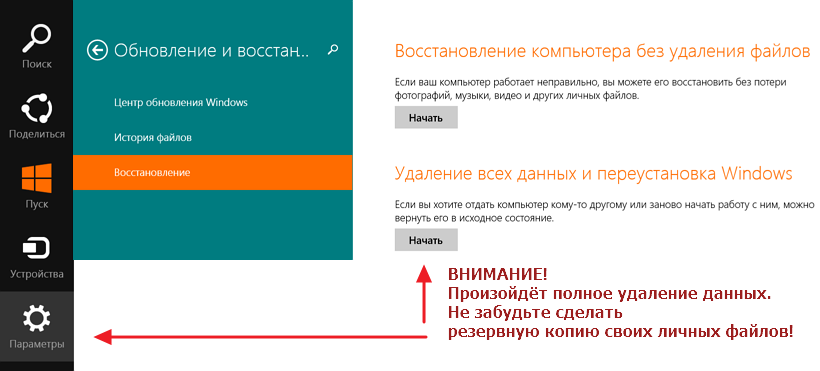 Источник
Источник 
